MacBook Airのバッテリーを充電する
MacBook Airのバッテリーは、MacBook Airが電源に接続されているときは常に充電されています。

バッテリーを充電する。付属のケーブルと電源アダプタを使って、MacBook Airを電源コンセントに接続します。MacBook Airに付属のアダプタとケーブルについて詳しくは、MacBook Airの付属品を参照してください。
メニューバーにバッテリーの状況を表示する。メニューバーにバッテリーアイコンを追加して、バッテリーに関する情報を素早く確認したり「バッテリー」設定を開いたりできるようにします。「システム設定」で、「コントロールセンター」をクリックしてから、右側で「バッテリー」に移動し、「メニューバーに表示」をクリックします。バッテリー残量をメニューバーに表示するように選択することもできます。
バッテリー設定をカスタマイズする。「システム設定」で、バッテリーに関するさまざまなオプションを設定できます。
バッテリー充電の最適化: この機能を使用すると、バッテリーの劣化が軽減され、日常的な充電ルーチンを学習することでバッテリーの寿命が向上します。これにより、長期間電源に接続することが予想されるときには80%を越えるとバッテリーの充電を遅らせ、電源コードを抜く前にバッテリーが充電されることを目指します。「システム設定」でサイドバーの「バッテリー」をクリックし、「バッテリーの状態」の横の

低電力モード: このオプションは、電力使用量を削減します。旅行中や電源のない場所に長時間いるときに適したオプションです。「システム設定」で、サイドバーの「バッテリー」をクリックし、「低電力モード」ポップアップメニューのオプションから選択します。
注記: バッテリー電源使用時に画面を暗くする、自動でスリープさせない、ネットワークアクセスによるスリープ解除のタイミングなど、その他の詳細設定をカスタマイズするには、「バッテリー」設定の「オプション」をクリックします。
電源アダプタを接続する。MacBook Airのバッテリーを充電するには、USB-C - MagSafe 3ケーブルをMagSafe 3ポートと電源アダプタに接続するか、USB-C充電ケーブルをいずれかのThunderboltポートと電源アダプタに接続します。
注記: USB-C - MagSafe 3ケーブルとオプションの70W USB-C電源アダプタがあれば、MacBook Airを約30分で最大50%まで急速充電できます。
バッテリーの充電を確認する。バッテリーレベルや充電状況を確認するには、メニューバーの右にあるバッテリー状況アイコンを見ます。または、「システム設定」に移動して、サイドバーの「バッテリー」をクリックします。
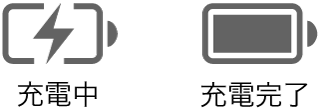
バッテリーの使用状況履歴。「システム設定」に移動し、「バッテリー」をクリックして、過去24時間または過去10日間のバッテリーの使用状況を表示します。
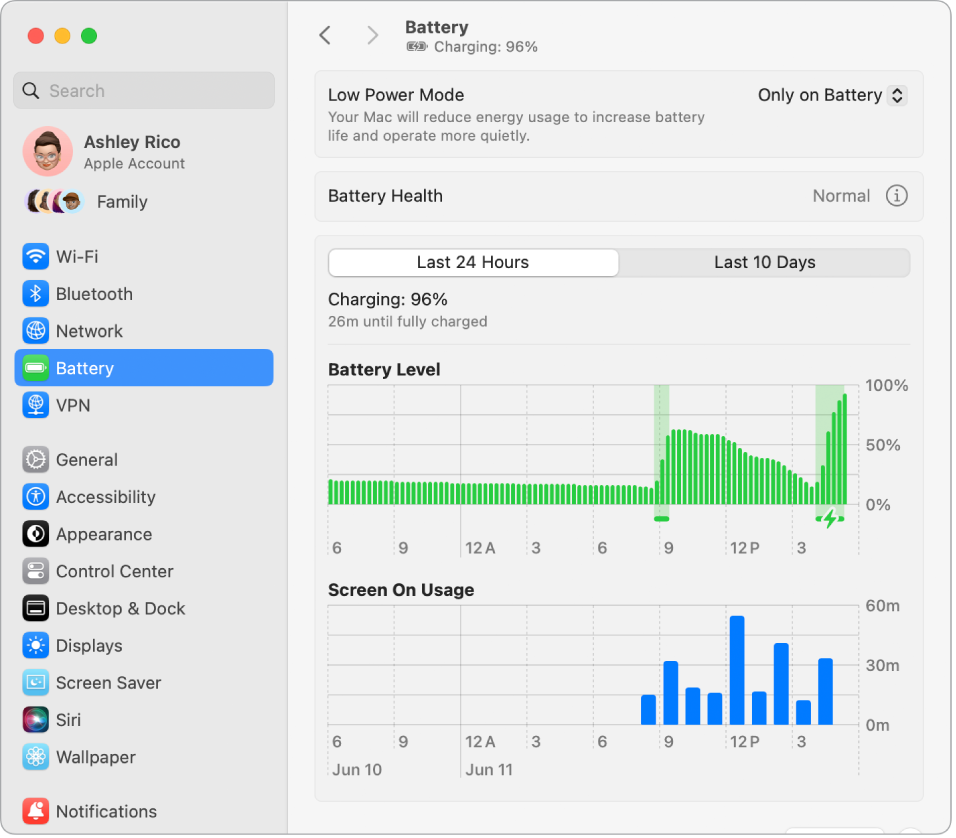
バッテリー電力を節約する。ディスプレイの輝度を下げたり、アプリを閉じたり、使っていない周辺装置を取り外したりすることで、充電後のバッテリーの寿命を延ばすことができます。「システム設定」でサイドバーの「バッテリー」をクリックして、電源設定を変更します。MacBook Airにデバイスが接続されているときにスリープになると、デバイスのバッテリーが消耗してしまうことがあります。
さらに詳しく。詳しくは、以下を参照してください:
Macのバッテリーの監視方法または状態の確認方法については、「Macノートブックのバッテリーを監視する」および「Macノートブックのバッテリーの状態を確認する」を参照してください。
「バッテリーの状態」に「修理サービス推奨」と表示される場合は、Appleのサポート記事「MacBook AirまたはMacBook Proで「修理サービス推奨」と表示される場合」を参照してください。
電源アダプタでの充電に関する問題については、Appleのサポート記事「USB-C電源アダプタでMacノートブックが充電されない場合」、「MagSafeケーブル/電源アダプタが機能しない場合」、および「Macのバッテリーの状況が「充電停止中」の場合」を参照してください。
MacBook Airに内蔵の充電式バッテリーについて、および節約とパフォーマンスに関するヒントについては、「Appleのリチウムイオンバッテリー」を参照してください。